1、如图,在PS画布中绘制一个圆形形状
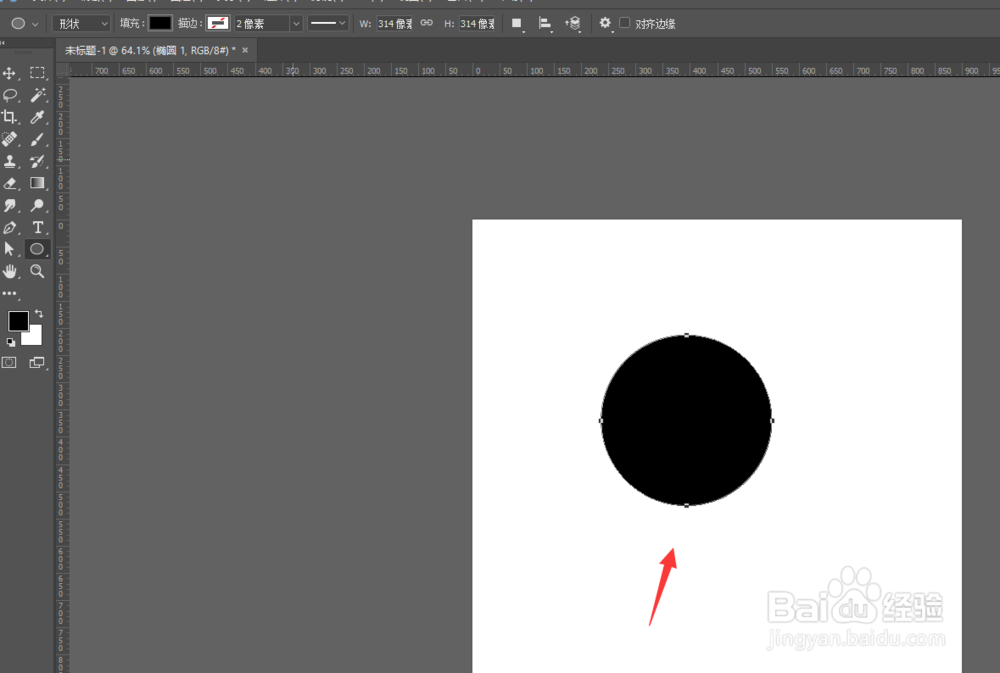
2、然后选择打开图层样式属性,选择渐变叠加
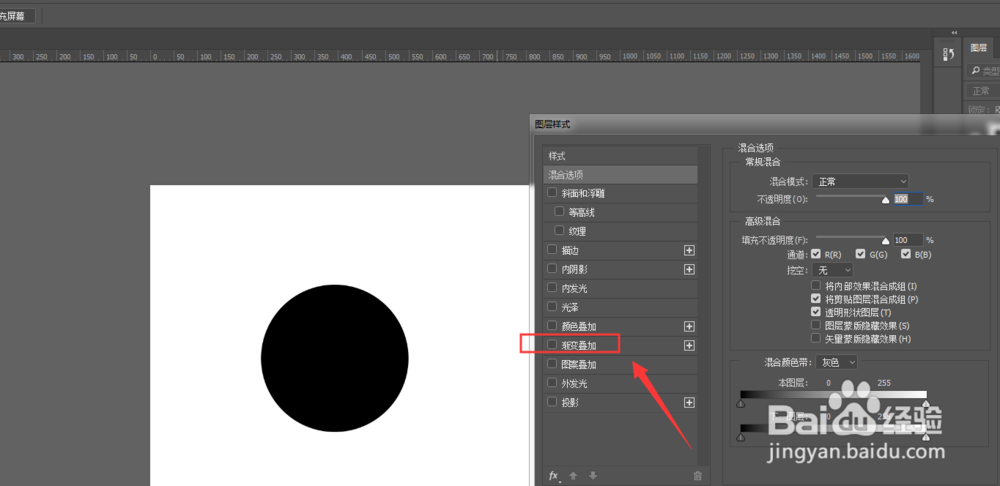
3、选择黑白渐变颜色,如图
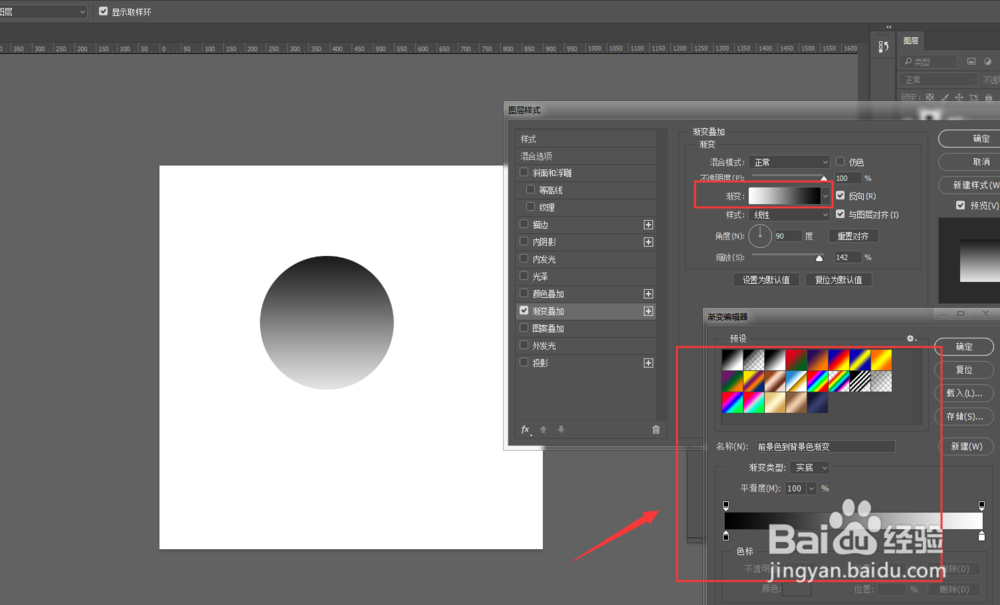
4、选择渐变类型为径向渐变,得到如图效果

5、然后左键移动高光位置,

6、最后添加一个投影效果,这样一个球体效果就做好了

时间:2024-10-12 14:37:14
1、如图,在PS画布中绘制一个圆形形状
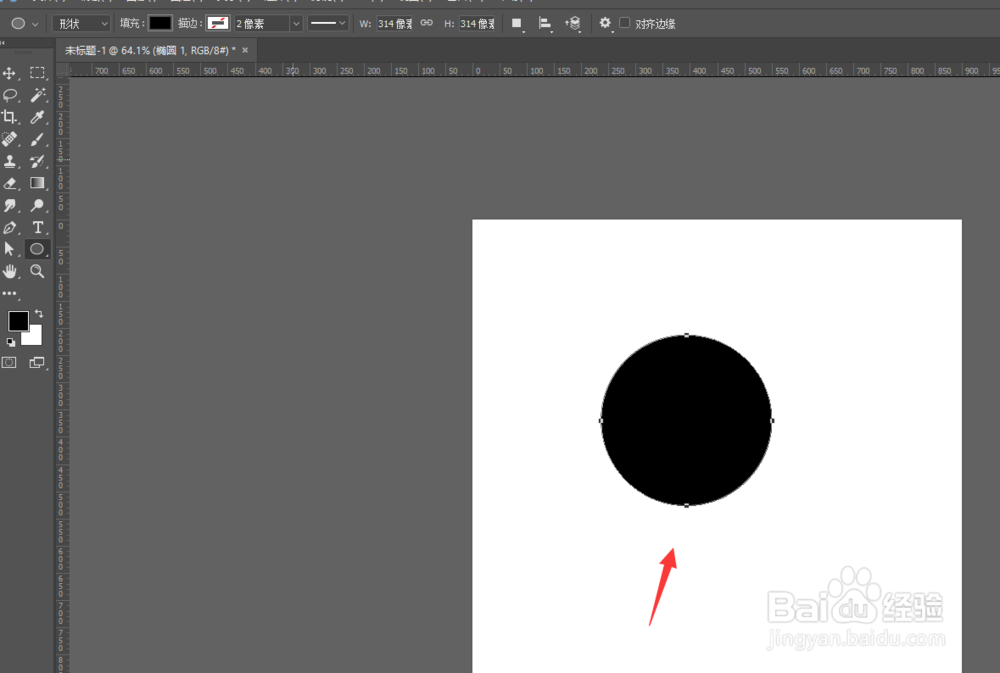
2、然后选择打开图层样式属性,选择渐变叠加
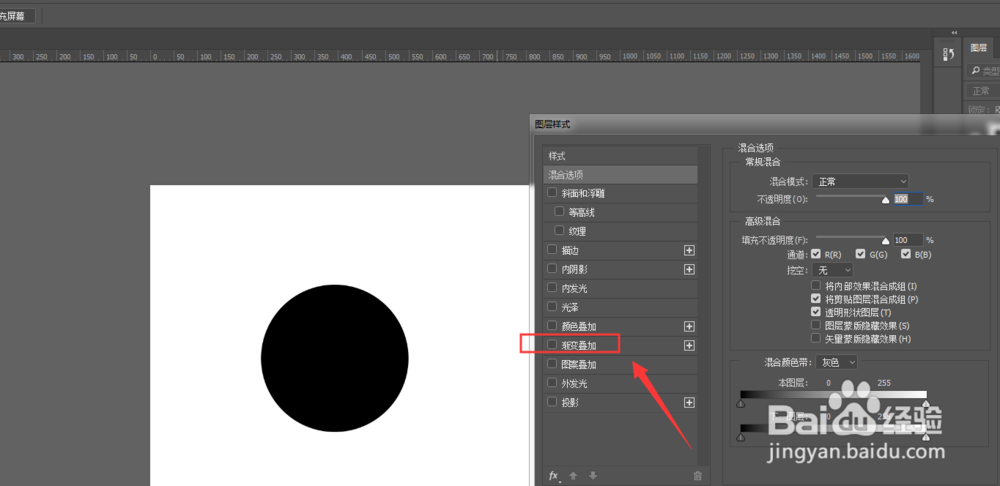
3、选择黑白渐变颜色,如图
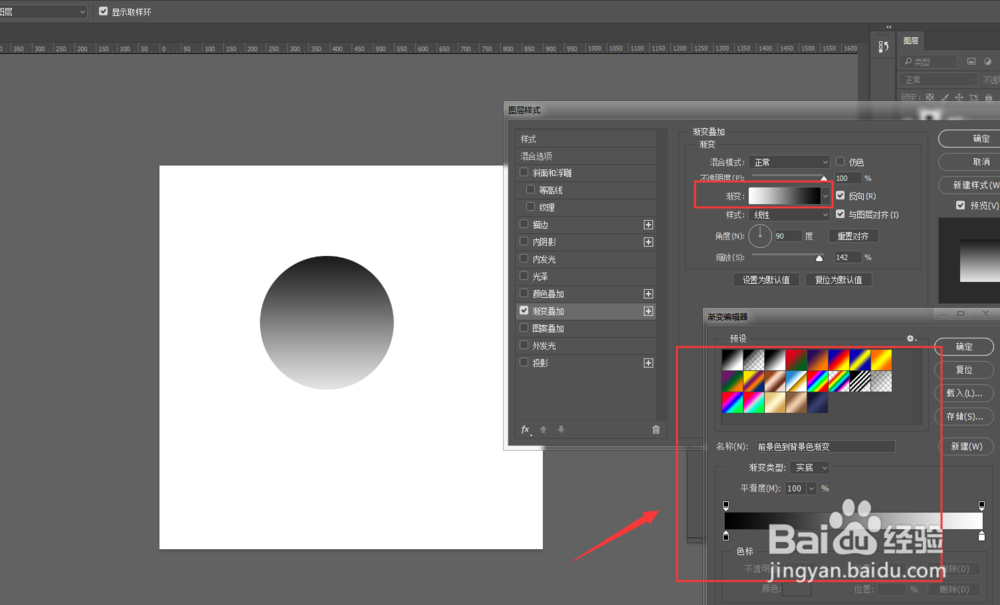
4、选择渐变类型为径向渐变,得到如图效果

5、然后左键移动高光位置,

6、最后添加一个投影效果,这样一个球体效果就做好了

